 2019-05-20 14:42:27
2019-05-20 14:42:27
 在手机上看
在手机上看
扫描二维码手机打开
很多新手小伙伴还不了解PPT去除图片背景的具体操作,所以下面小编就带来了PPT去除图片背景的详细教程哦。
一、设置透明色
如果图片背景是纯色,如常见的白色、蓝色、黑色等,我们可以“用设置透明色”快速去除背景。
方法:打开PPT幻灯片,选中图片,点击菜单栏的【格式】-【调整】-【颜色】-【设置透明色】即可。
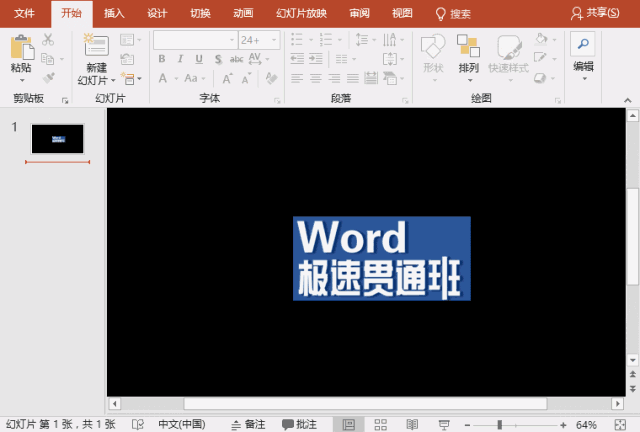
二、删除背景
如果图片背景稍微有些复杂,我们可以使用“删除背景”来达到目的。
方法:选取图片,点击菜单栏的【格式】-【调整】-【删除背景】即可。
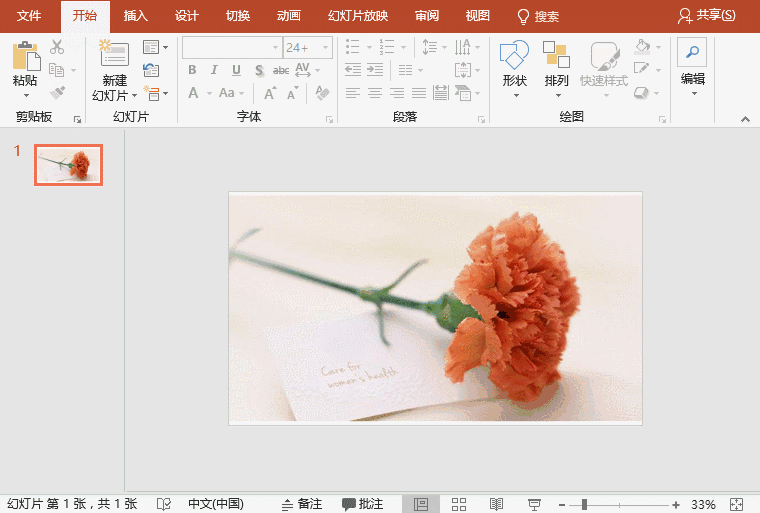
注意:图中紫红色区域是要被去除的部分,同时,你也可以通过“背景消除”菜单栏中的优化选项来调整保留和删除的区域。
三、利用形状抠图
图片去背景,也可以说是“抠图”,不止PS软件可以抠图,PPT也能做到。
方法:利用”任意多边形“工具和编辑顶点命令,绘制并调整出图像的形状,咋一听,与PS钢笔工具抠图方法相类似。
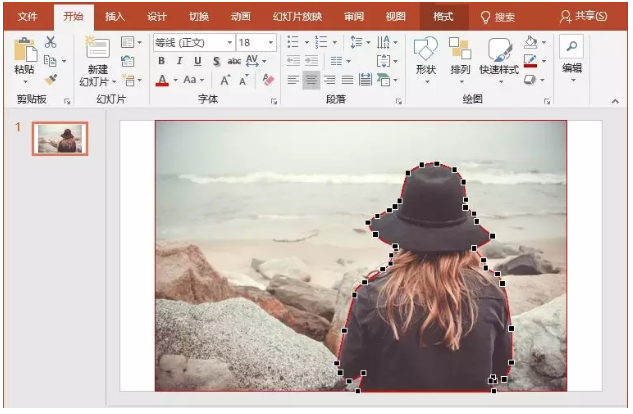
先选择背景图片,再选择抠取的形状,点击菜单栏的【格式】-【插入形状】-【相交】,将人像部分抠取出来,删除背景。
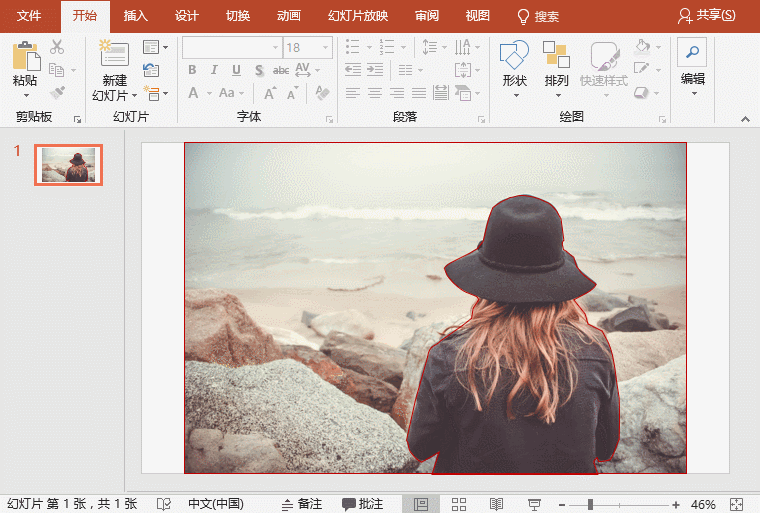
以上这里为各位分享了利用PPT去除图片背景的图文操作。有需要的朋友赶快来看看本篇文章吧。
相关文章
更多>>